In questo articolo, passeremo attraverso una delle interessanti applicazioni del ricamo. Ti chiederesti mai come puoi digitalizzare una foto o la tua fotografia preferita in disegno del ricamo? Adesso, questo è possibile.
Come discutiamo in altri post, il ricamo ha dimensioni enormi. In nessun tempo, la tua opera d'arte può trasformarsi in un business. È un ottimo modo per personalizzare il tuo mestiere disegno del ricamo digitalizzando una foto. Così, prendi i tuoi telefoni, prendi alcune foto o scansiona vecchie foto, ottenere la tua macchina e lascia che ti spieghi come digitalizzare una foto. In primo luogo, basta dare un'occhiata digitalizzazione del ricamo e relativi termini.

Servizi di digitalizzazione del ricamo
Digitalizzazione del ricamo
Il tipo più comune di ricamo è digitalizzazione del ricamo utilizzato per aggiungere immagini al ricamo. Assicurati di avere una macchina, software appropriato, e un team di digitalizzatori di grande esperienza. Il ruolo di un digitalizzatore è quello di importare l'immagine, quindi definire le forme e le linee (immagini basate su vettori) applicando punti a queste linee per digitalizzare una foto. Possono digitalizzare una foto manualmente o utilizzando le funzioni di digitalizzazione automatica del Software.
Software di digitalizzazione:
Poiché stiamo parlando di digitalizzare una foto, il ruolo del software non può essere trascurato. Software di digitalizzazione consente di digitalizzare una foto in modo che le macchine possano leggerle facilmente. Alcuni di questo software di digitalizzazione è disponibile per l'uso senza alcun costo.
Puoi controllare gratuitamente digitalizzazione del ricamo programmi come ink/stitch, Embird, Schiudere, eccetera. Per digitalizzare una foto, dovrai investire più del previsto per rendere prezioso il tuo lavoro.
File immagine per ricamo
Macchine da ricamo non sono in grado di leggere tutti i tipi di file come fanno i computer. Devi scegliere il giusto formato del file secondo la macchina. Per digitalizzare una foto, è necessario avere familiarità con i tipi di file immagine. Tra tutti, JPG e PNG sono considerati i migliori file immagine utilizzati per digitalizzazione e poi la conversione in ricamo. Ma può variare a seconda del tipo di immagine. Ad esempio in un'immagine colorata, ogni colore dovrà essere cucito abbinando il colore del filo.
JPG/JPEG–; File immagine basato su pixel utilizzato per le immagini che hai scattato da solo da un telefono o una fotocamera e quindi caricato su un computer. Puoi comprimere questo file senza perdere la qualità dell'immagine. Ma difficile da convertire in ricamo perché queste immagini hanno sfondi e colori che richiedono programmi aggiuntivi per convertirlo in ricamo.
(Pixel- Si riferisce all'elemento immagine. Quando fai clic sull'immagine, vedrai come i diversi pixel sono uniti per formare un'immagine.)
Puoi convertire un file JPG in un file DST con l'uso di uno strumento di rimozione dello sfondo.
PNG–; Questo file viene utilizzato per la grafica digitale e supporta variazioni di colore con sfondo trasparente.
GIF- Differiscono solo dai file PNG e dal supporto 256 colori.
Immagine vettoriale–; Facile forma di conversione dell'immagine in un file di ricamo. Puoi trasformare un'immagine JPG in un'immagine vettoriale poiché è più facile digitalizzare un'immagine vettoriale. È possibile memorizzare immagini di base vettoriali nel computer sotto forma di punti e linee di direzione.
Diversi formati di immagini vettoriali sono AI, EPS, e SVG. Prima di importare un'immagine da digitalizzare, assicurati di abbassare la risoluzione utilizzando gli strumenti.
Immagine raster- Scegli con cura le immagini raster. Per digitalizzare una foto, prova a usare un'immagine semplice. Con foto complesse, molte sezioni di colore provocano punti rotti. Puoi utilizzare Illustrator per semplificare la tua immagine al fine di digitalizzare disegno del ricamo e può ridurre il numero di thread in auto-digitalizzazione.

Illustrazione dettagliata della digitalizzazione di una foto per il ricamo
Scopri come digitalizzare una foto utilizzando questi passaggi. Ma prima di questo, prepara il tuo file per la digitalizzazione.
Fare un passo 1: Rimuovi lo sfondo della foto prima di convertirla in un file di ricamo
- Rimuovi lo sfondo prima di caricare il file immagine. Puoi farlo usando Photoshop.
- Fare clic sull'immagine ed eliminare lo sfondo. Se non usi Photoshop, puoi farlo utilizzando uno strumento gratuito come remove. bg. (https://www.remove.bg/).
- Successivamente, scarica l'immagine che è semplicemente in formato file PNG. Come menzionato sopra, un'immagine PNG è un'immagine basata su pixel con uno sfondo trasparente.
Nota a margine: se stai usando un'immagine che non è la tua, o protetto da copyright, dovresti chiedere il permesso di utilizzare questa immagine per la pubblicità e la vendita del tuo design per evitare qualsiasi attività illegale.
Fare un passo 2: Utilizza il software per ricamo per convertire le foto in un disegno per ricamo
- Sappiamo tutti che ogni tipo di software di ricamo ha la capacità di convertire le immagini in disegni da ricamo.
- Il migliore tra tutti è SewArt e Inkstitch che sono disponibili a basso costo per convertire i tipi di file per digitalizzare una foto. (Inkstitch è disponibile gratuitamente).
- Se stai usando SewArt, puoi convertire JPG in un PES file. Ma con Inkstitch, dovrai convertire un file PNG basato su pixel in un file SVG basato su vettori per digitalizzare una foto.
- Puoi anche usare un vettorizzatore per questo scopo. Carica semplicemente il tuo file PNG e si trasformerà in un'immagine vettoriale. Quindi scarica questa immagine come file SVG e caricala nel software Inkstitch.
Nota a margine: C'è uno svantaggio nel convertire una foto basata su pixel in un'immagine basata su vettori perché potresti perdere la qualità dell'immagine. Con immagini colorate, potresti avere difficoltà a convertire e digitalizzare una foto.
Fare un passo 3: Carica la tua immagine
- Dopo aver convertito l'immagine in un tipo di file adatto, ti suggeriamo di fare due copie dei tuoi file immagine da digitalizzare in caso di problemi con l'immagine originale.
- Carica il tuo file immagine PNG o SVG nel programma.
- Ritaglia l'area in eccesso attorno all'immagine che non desideri ricamare.
Fare un passo 04- Imposta la dimensione desiderata del disegno
- Impostare la lunghezza e la larghezza del disegno in base all'area che si desidera ricamare.
- Misura l'area di tessuto su cui vuoi digitalizzare una foto e utilizzare queste misurazioni per ridimensionare l'immagine di conseguenza.
- Una volta fatto questo, blocca la dimensione del tuo disegno in modo che rimanga la stessa durante tutto il processo.
Fare un passo 05: Ridurre i colori
- A volte è necessario ridurre il numero di colori in base al programma che si sta utilizzando.
- Per esempio, SewArt importa il file immagine di only 6 colori quando si converte un'immagine di base in pixel in una base vettoriale. Si consiglia sempre di ridurre i colori per eliminare le macchie.
- L'immagine risultante sarebbe di aree piatte di colori.
- Una volta ridotto il numero di colori, impostare i colori del filo in base all'immagine.
Fare un passo 06: Scegli i tipi di punti
- In questo passo, devi scegliere i punti giusti in base al tuo disegno per digitalizzare una foto.
- Esistono alcuni tipi di punti utilizzati per scopi diversi.
- Il punto pieno viene utilizzato per disegnare testo e bordi.
- I punti diritti sono usati per delineare, ombreggiatura, e mostrando i dettagli.
- Il punto di riempimento viene utilizzato per i disegni di grandi dimensioni per riempire lo spazio.
- È possibile monitorare e modificare i punti utilizzando gli strumenti forniti dal programma.
Fare un passo 07: Considera le direzioni dei punti
- È fondamentalmente il percorso seguito dalla tua macchina per creare il design.
- Dovresti fare attenzione mentre imposti la direzione del punto durante la digitalizzazione di una foto. Qualsiasi errore in questo processo può portare il tuo progetto a muoversi nel modo sbagliato.
- Puoi anche preferire un programma che offra funzionalità di digitalizzazione automatica. Ma questi programmi possono essere costosi.
Fare un passo 07- Salva, Trasferimento, E prova il file
Quando hai digitalizzato la tua foto, ora salvalo come file di ricamo. Trasferiscilo sulla macchina tramite USB, flash card, o direttamente dal computer. Prepara la tua macchina controllando elementi come la selezione degli aghi, fili, orientamento, e il percorso di ricamo sull'area selezionata. Quindi l'ultimo passaggio consiste nell'eseguire un test campione prima di digitalizzare effettivamente la foto per il ricamo per ottenere risultati migliori.
A volte è necessario convertire un file di disegno in un file di ricamo diverso. Alcune conversioni importanti sono le seguenti:
Da JPG/JPEG a file DST
Prima di tutto, rimuovere lo sfondo dell'immagine utilizzando gli strumenti sopra menzionati. Quindi scarica l'immagine come file PNG. Ma con Inkstitch, cambia l'immagine e salva il file come SVG. Carica questo file SVG o PNG in software di digitalizzazione e applica questi passaggi di digitalizzazione. Quindi salva il file nel menu a discesa e scarica il file sul computer.
Da PNG a PES
Questo è lo stesso processo di cui sopra. Uno dei vantaggi di un file PNG è che non è necessario rimuovere lo sfondo. Puoi semplicemente caricare il file PNG nel software, digitalizzare il file quindi salvarlo in formato file PES.
JPG in PES
In primo luogo, rimuovi lo sfondo e salvalo come file PNG. Caricalo nel programma di digitalizzazione e seleziona il tipo di file PES e salvalo. Puoi scaricarlo facilmente come PES sul tuo computer.
Per ulteriori informazioni sulla conversione di jpg in pes clicca qui.
Esempio di digitalizzazione di foto
Considera che stai usando Bernina software di ricamo per digitalizzare le foto in ricamo. Diamo un'occhiata al processo di digitalizzazione di una foto.
Fare un passo 1- Apri il software e crea un disegno vuoto.
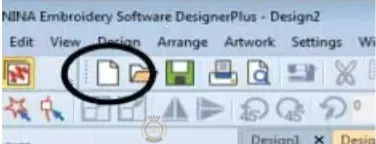
Fare un passo 2- Fare clic sull'opzione "Impostazione telaio".. Imposta la macchina e imposta le dimensioni del telaio in base al disegno sopra menzionato.
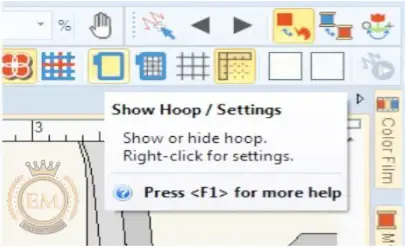
Fare un passo 3–; Dalla barra degli strumenti di digitalizzazione automatica, seleziona inserisci grafica e il tuo file. Come ti ho detto, usa il tipo di file EPS per l'immagine di base vettoriale.
Fare un passo 4- Imposta la dimensione del disegno come vuoi che sia ricamato sotto un telaio. Assicurati che il tuo disegno debba essere inserito nel telaio.
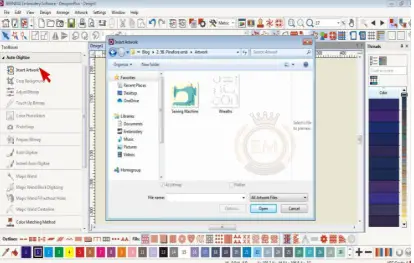
Fare un passo 5- Fare clic sull'icona di digitalizzazione automatica. E poi imposta il numero di colori da usare nella Bitmap.
Fare un passo 6- Seleziona aggiungi schema filo alla tavolozza utilizzando il metodo di corrispondenza. Add “>;" arte + design to My Chart and remove “<;” altri schemi filo dalla colonna I miei schemi e clicca Ok.
Fare un passo 7- Imposta un'opzione per ogni filo di colore. Per esempio,
Riempi/Dettagli/ometti-ignora lo sfondo bianco dell'immagine ecc.

E quindi fare clic su OK.
E questo è tutto. Ora quello che devi fare è semplicemente premere il pulsante Bitmap nella barra degli strumenti in alto per nascondere la grafica e questo mostrerà solo il ricamo digitalizzato. E in questo modo, puoi digitalizzare con successo le tue foto utilizzando una macchina da ricamo.
Conclusione
Sono dannatamente sicuro che apprezzerai questo post e ti divertirai molto a utilizzare le tue opere d'arte in questo modo. Ricorda solo di seguire attentamente questi passaggi per digitalizzare le foto della tua galleria. Devi avere familiarità con quale tipo di file verrà letto facilmente dalla tua macchina per la digitalizzazione. Quindi assicurati di scegliere il file immagine giusto e convertilo in un file di ricamo adatto. Questa conversione è a portata di clic. Con l'uso di poco costoso software di digitalizzazione, puoi digitalizzare la tua foto in formato disegno del ricamo del supporto desiderato mediante l'uso di un macchina da ricamo. (tessuto/giacca/borsa, eccetera.)
Puoi semplicemente caricare il file immagine nel programma di digitalizzazione. Per esempio, in formato file PNG. Applicare tutti i passaggi di digitalizzazione su di esso. Alla fine, salva il file come PES e poi scaricalo sul computer.
- Scatta una foto da un telefono o una fotocamera e converti l'immagine in un tipo di file in base al programma.
- Rimuovi lo sfondo utilizzando strumenti come Rimuovi. bg.
- Utilizzare il software di ricamo per convertire il tipo di file immagine.
- Carica l'immagine.
- Considera la dimensione dell'immagine in base all'area ricamata.
- Seleziona i tipi di punto e le direzioni.
- Salva il file di ricamo e trasferiscilo sulla macchina. Controllare le impostazioni ed eseguire test di esempio
Il miglior software di ricamo per la digitalizzazione è il software di ricamo Hatch, Embird, Punto inchiostro, SewArt, eccetera.
Puoi utilizzarne uno qualsiasi per convertire la tua immagine in un file di disegno da ricamo in base alla macchina. Il migliore di questi è Inkstitch in quanto è disponibile per l'uso gratuito.
Nel primo passo, apri il tuo ricamo. E apportare modifiche se necessario.
Fare clic sull'icona e dal menu file, seleziona "salva con nome".
Facendo così, ti sposterai nella finestra e poi sceglierai la posizione in cui vuoi salvare il tuo file.
Puoi anche cambiare il nome del tuo file e dall'elenco a discesa, selezionare il formato del file.
Fare clic su Salva. In questo modo, è possibile salvare i file in base al tipo di file desiderato.
- Rimuovi lo sfondo dall'immagine
- Salva l'immagine come file PNG.
- Caricalo nel programma/software di digitalizzazione
- Seleziona il tipo di file PES e salvalo.
- Puoi scaricarlo facilmente come PES sul tuo computer.
